
เล่นเครื่องสายใน Logic Remote บน iPad
ด้วยเครื่องดนตรีสัมผัสเครื่องสาย คุณสามารถเล่นเครื่องดนตรีเครื่องสายได้หนึ่งชิ้นหรือมากกว่าพร้อมกัน คุณสามารถเล่นคอร์ดหรือโน้ต และเล่นโดยใช้เทคนิคต่างๆ กันได้ (เลกาโต สี สตักคาโต หรือปิซซิกาโต) เสียงเครื่องสายจะอิงจากเครื่องดนตรีซอฟต์แวร์สำหรับแถบช่องสัญญาณที่เลือก
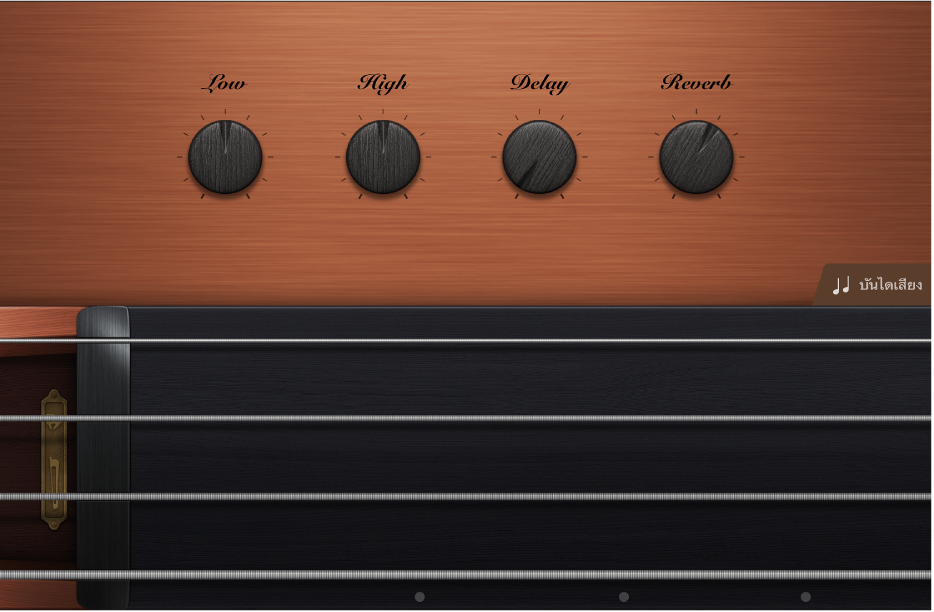
คุณยังสามารถสลับไปยังมุมมองแถบคอร์ด ที่คุณจะเล่นคอร์ดและเลือกเครื่องดนตรีเครื่องสายอื่นได้อีกด้วย

เลือกเสียงของสาย
แตะปุ่มมุมมอง
 ในแถบควบคุม จากนั้นแตะ Smart Control และเฟรตบอร์ด
ในแถบควบคุม จากนั้นแตะ Smart Control และเฟรตบอร์ดแป้นวางนิ้วของเครื่องสายจะแสดงในส่วนล่างของหน้าจอ
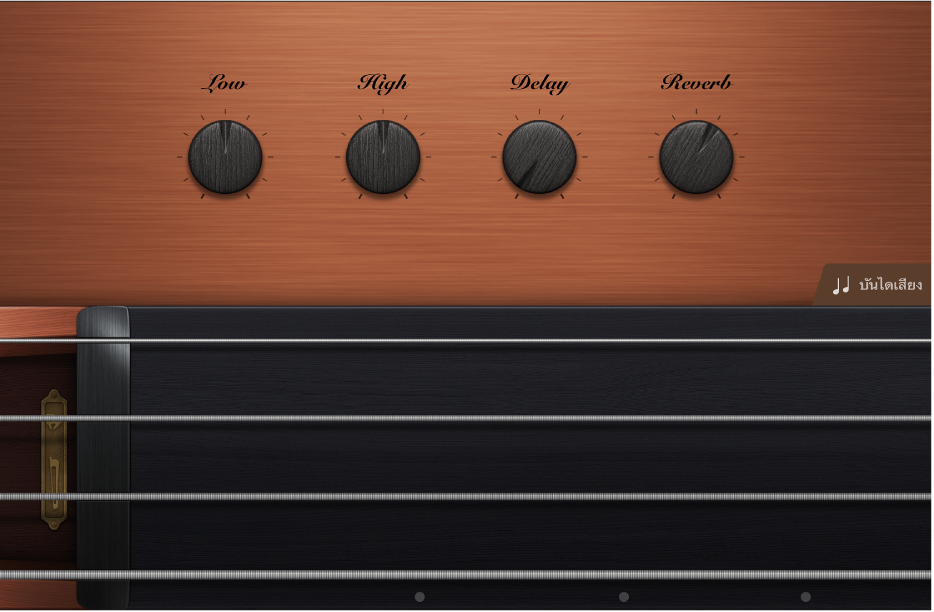
แตะปุ่มคลัง
 ในแถบควบคุม
ในแถบควบคุมคลังจะแสดงในส่วนบนของหน้าจอ
แตะ ออร์เคสตร้า จากนั้นแตะ เครื่องสาย จากนั้นแตะ Smart Strings เพื่อโหลดแพตช์ Smart Strings

แตะปุ่มคลัง
 หรือลากเส้นแบ่งขึ้นเพื่อปิดคลัง
หรือลากเส้นแบ่งขึ้นเพื่อปิดคลัง
เล่นเครื่องสายต่างๆ
แตะปุ่มมุมมอง
 ในแถบควบคุม จากนั้นแตะ แถบคอร์ด
ในแถบควบคุม จากนั้นแตะ แถบคอร์ดแถบคอร์ดเครื่องสายจะแสดงในมุมมองแบบเต็มหน้าจอ

แตะเครื่องดนตรีหรือเครื่องดนตรีหลายชิ้นที่คุณต้องการปิด แตะอีกครั้งเพื่อนำกลับมา
เล่นคอร์ด
แตะปุ่มมุมมอง
 ในแถบควบคุม จากนั้นแตะ แถบคอร์ด
ในแถบควบคุม จากนั้นแตะ แถบคอร์ดแถบคอร์ดเครื่องสายจะแสดงในมุมมองแบบเต็มหน้าจอ

ปฏิบัติตามวิธีใดๆ ต่อไปนี้:
ในการเล่นคอร์ดด้วยการสี: แตะส่วนของแถบคอร์ดค้างไว้ จากนั้นปัดขึ้นและลง
การปัดเร็วขึ้นหรือช้าลงจะเล่นคอร์ดเสียงดังขึ้นหรือเบาลง
ในการเล่นสตักคาโตคอร์ด (อาร์โค): ปัดส่วนของแถบคอร์ดอย่างรวดเร็ว
ในการเล่นปิซซิกาโตคอร์ด: แตะส่วนของแถบคอร์ด
เมื่อเล่นปิซซิกาโต คอร์ดจะเล่นเมื่อคุณยกนิ้วออก
เล่นโน้ตเฉพาะ
คุณสามารถเล่นโน้ตหนึ่งๆ บนเครื่องดนตรีเครื่องสาย
แตะปุ่มมุมมอง
 ในแถบควบคุม จากนั้นแตะ Smart Control และเฟรตบอร์ด
ในแถบควบคุม จากนั้นแตะ Smart Control และเฟรตบอร์ดแป้นวางนิ้วของเครื่องสายจะแสดงในส่วนล่างของหน้าจอ
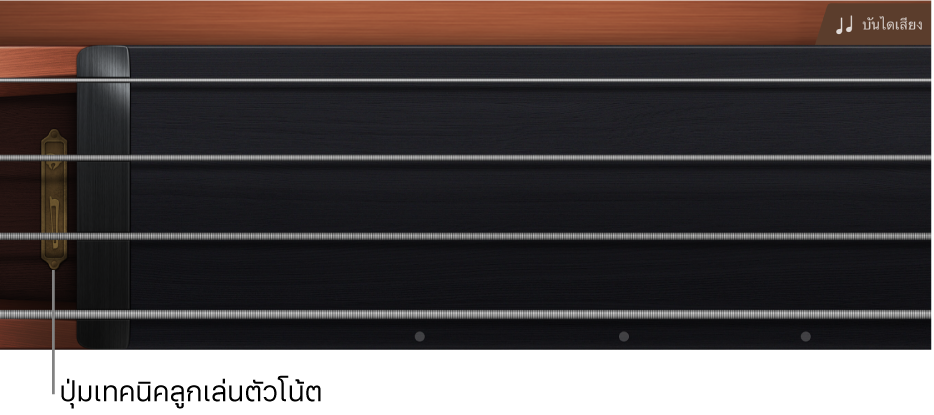
ปฏิบัติตามวิธีใดๆ ต่อไปนี้:
ในการเล่นเลกาโตโน้ต: แตะสายค้างไว้
ในการเล่นสตักคาโตโน้ต: แตะสาย
ในการเล่นปิซซิกาโตโน้ต: แตะปุ่มเทคนิคลูกเล่นตัวโน้ตทางซ้าย จากนั้นปัดสายขึ้นและลงเพื่อเล่นโน้ตด้วยการสี หรือแตะสาย
เมื่อเล่นปิซซิกาโต โน้ตจะเล่นเมื่อคุณยกนิ้วออก
ในการเล่นตัวโน้ตของบันไดเสียงเฉพาะ แตะปุ่ม บันไดเสียง จากนั้นแตะบันไดเสียงที่ต้องการเล่น
แป้นวางนิ้วของเครื่องดนตรีจะเปลี่ยนเพื่อแสดงแถบโน้ต เล่นโน้ตของบันไดเสียงตามที่อธิบายไว้ในขั้นตอนที่ 2